FSLogix サポート ツール
Note
現在のバージョン: 2.6 (2020 年 10 月 28 日)
FSLogix によって作成されたさまざまなログとデータの収集は困難な場合があります。 FSLogix サポート ツールは、プロセスを簡略化し、必要なすべてのログが 1 回の操作で収集されるようにするために作成されました。 FSLogix サポート ツールは、次のデータを収集します。
- 既定の項目:
- テキスト ベースのログ ファイル
- イベント ログ
- レジストリ設定
- クラウド キャッシュ ドライバー (Frxccd)
- クラウド キャッシュ サービス (Frxccds)
- FSLogix 構成とセッション データ (frxReg)
- HKEY_CURRENT_USER Office
- HKEY_CURRENT_USER ソフトウェア ポリシー
- HKEY_CURRENT_USER Windows ポリシー
- HKEY_LOCAL_MACHINE ソフトウェア ポリシー
- HKEY_LOCAL_MACHINE Windows ポリシー
- OneDrive
- ProfileList
- WindowsSearch
- さまざまなシステム情報
- 環境変数 (環境)
- フィルター ドライバー (fltmcOutput)
- ファイル共有権限 (folderPermissions)
- FSLogix 情報 (frxinfo)
- グループ ポリシー結果 (gpresult)
- ドライブとボリューム (mountvol)
- システム情報 (msinfo)
- アプリとプログラム (ProgramList)
- サポート ツールからのログ (SupportToolLog)
- システム情報 (systeminfo)
- タスク マネージャー (tasklist)
- Windows アップデート (updateHistory)
- HTML レポート (logAnalysis)
- エラー分析
- エラーの内訳
- オプション項目:
- ルール セット ファイル
- クラッシュ またはメモリ ダンプ ファイル
Note
FSLogix Apps RuleEditorまたは Java RuleEditor がインストールされている場合、ルール セットも収集されます。
FSLogix サポート ツールをダウンロードして抽出する
通常、サポート ツールは、問題が発生している特定の仮想マシンで使用されます。 問題の仮想マシン上で FSLogix サポート ツールをダウンロードするか、問題の仮想マシンにコピーします。
FSLogix サポート ツールの .zip ファイルを見つけます。
ファイルを右クリックし、[すべて展開...] を選択します。

図 1: サポート ツールの zip ファイル
単一のコンピューターで FSLogix コンテンツを収集する
Note
ログを収集する前に、問題のある仮想マシンがログ記録を有効にして構成されていて、ログが存在することを確認してください。
前のセクションから FSLogix サポート ツールが抽出された先のフォルダーを見つけます。
実行する
Support Tool(1).exeを開きます。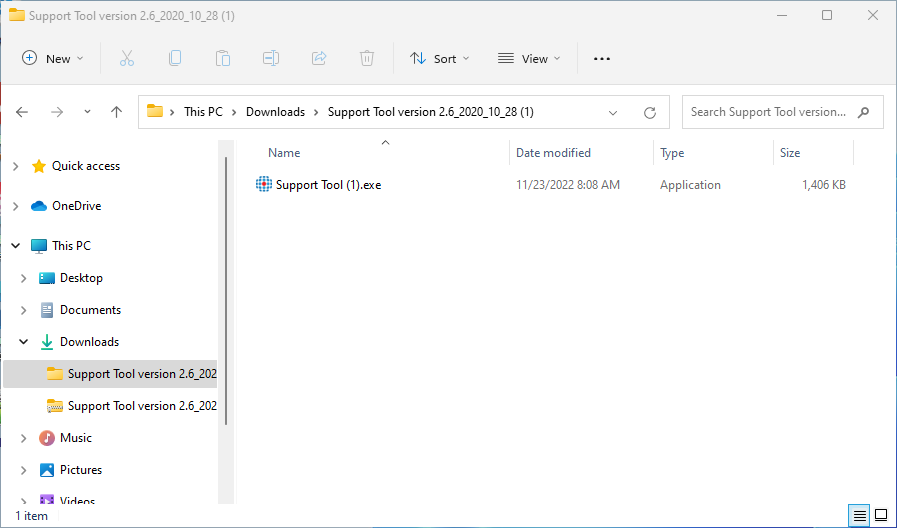
図 2: 抽出されたサポート ツールの内容
指定されたボックスに会社名を入力します。
[ルール ファイルの収集] と [ダンプ ファイルの収集] を選択します。
[FSLogix コンテンツの収集] を選択します。
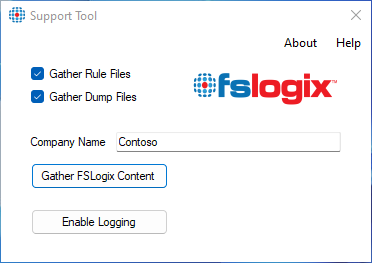
図 3: FSLogix サポート ツール
Note
FSLogix コンテンツの収集には時間がかかります。

図 4: FSLogix サポート ツールの進捗状況バー
完了すると、サポート ツールはコンテンツを
C:\ProgramData\FSLogix\Supportのファイルに圧縮します。
図 5: FSLogix サポート ツールの完了
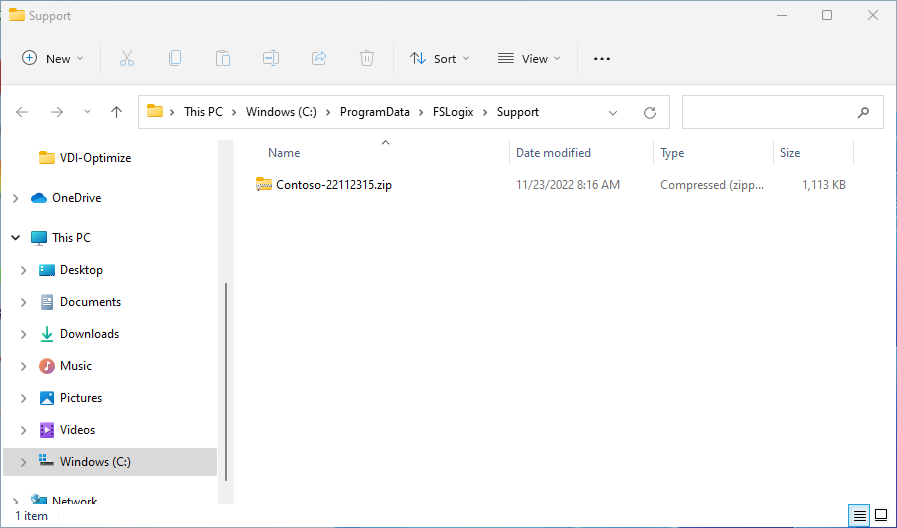
図 6: FSLogix サポート ツールの完成した zip ファイル
収集されたデータは、Microsoft サポート リクエストを開くときに使用できます。
複数のコンピューターで FSLogix コンテンツを収集する
Note
リモート コンピューターからデータを収集するには、ツールを実行しているアカウントにローカル 管理者権限が必要です。
Support Tool(1).exeがある場所と同じディレクトリにservers.txtという名前のファイルを作成します。servers.txtファイルに、収集する各コンピューターの NETBIOS 名または FQDN 名を入力します (それぞれ別の行に)。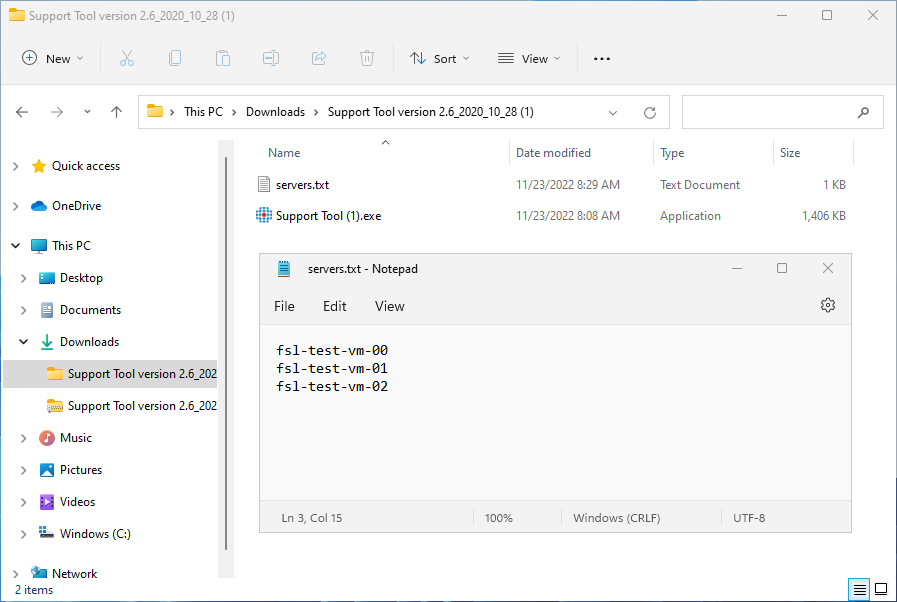
図 7: サーバー テキスト ファイル
前のセクションの単一のコンピューターの場合の手順 2 から 7 に従います。
完了すると、リモート コンピューターから収集されたデータは、圧縮された収集ファイル内の
Remote Serversフォルダーに格納されます。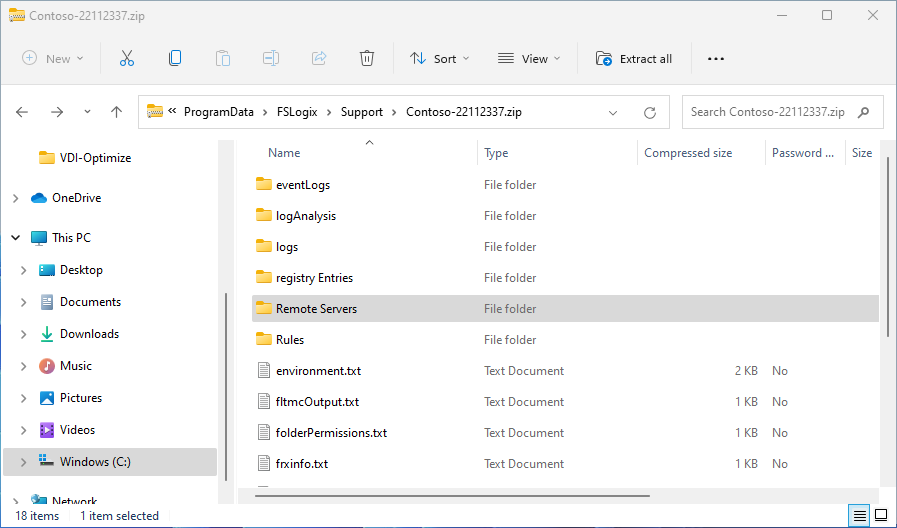
図 3: FSLogix サポート ツールのリモート サーバー
ヒント
サポート ツールが完了したら、SupportToolLog.txt ファイルを確認して、リモート サーバー情報が収集されたことを確認します。